怎么将手机支付宝中的免密支付/自动续扣费功能关闭
随着科技的发展,支付宝已经成为人们日常生活中必不可少的工具,在手机支付宝内,为了方便我们会开启免密支付或自动续扣费功能,那么如何将其关闭呢?接下来就由小编来告诉大家。
具体如下:
1. 第一步,打开手机并在桌面找到支付宝图标,点击进入主页。
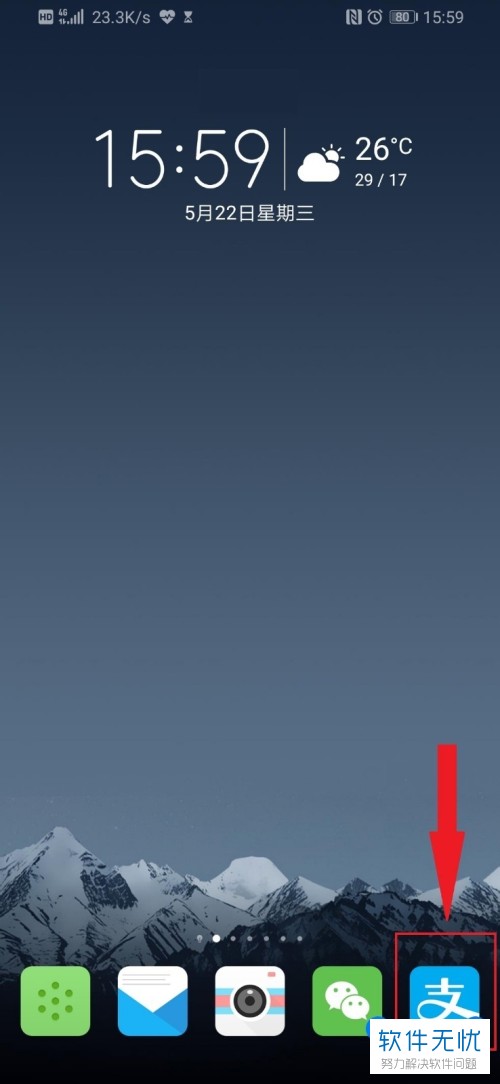
2. 第二步,进入app主页后,点击右下角的我的选项。

3.第三步,在打开的我的页面中,点击右上角的设置按钮。
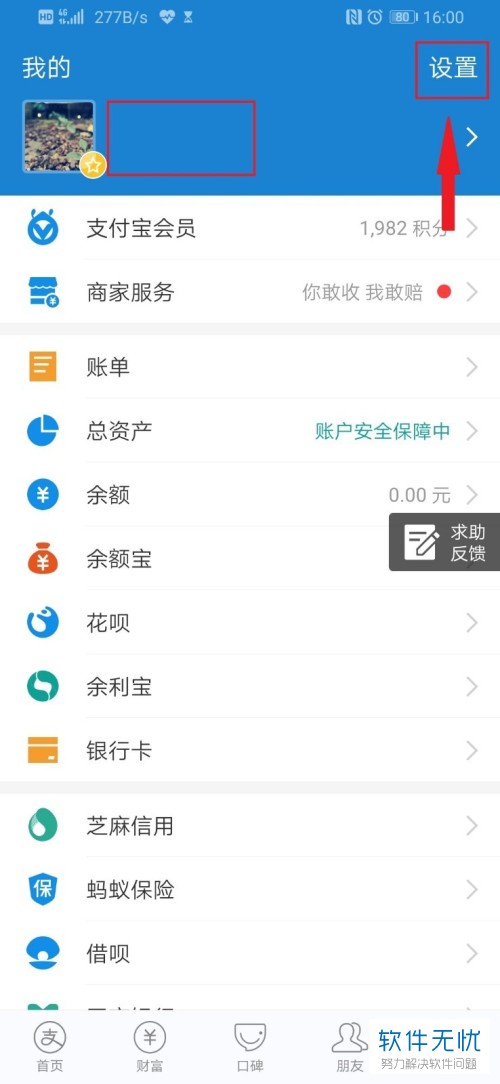
4.第四步,跳转至设置页面后,点击下方的支付设置选项。
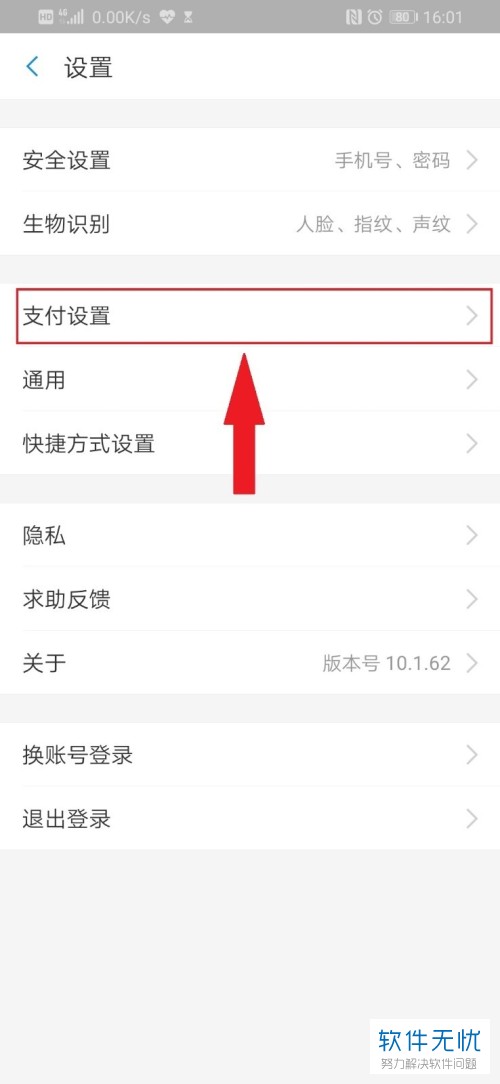
5. 第五步,在支付设置页面下找到免密支付/自动扣款选项,点击进入。
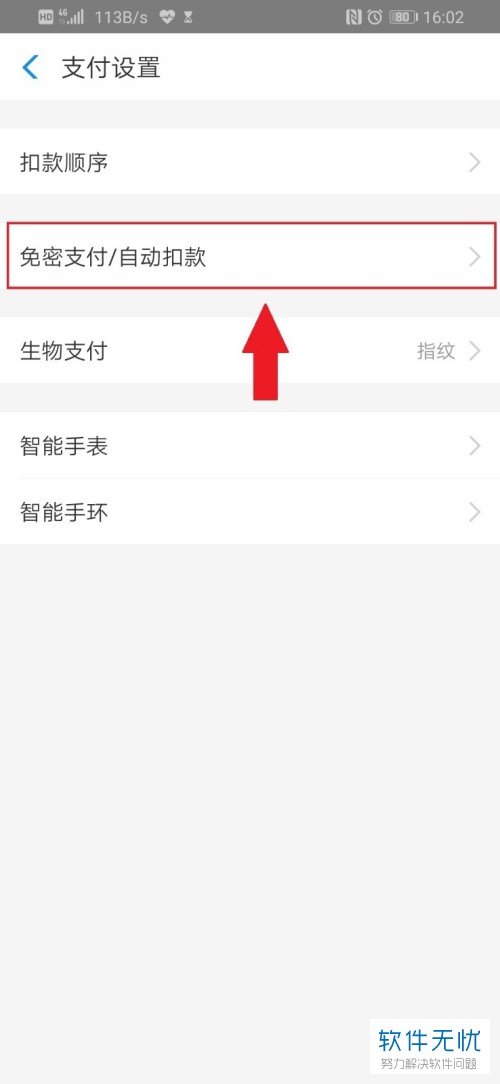
6.第六步,在免密支付/自动扣费页面下,找到将要关闭的扣费项目,点击将其打开。
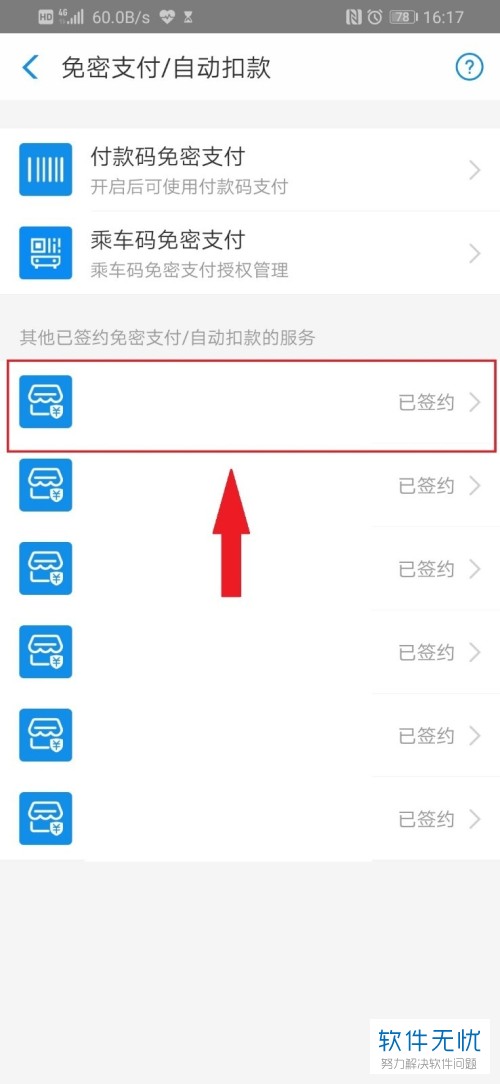
7. 第七步,进入服务详情页面后,点击下方的关闭服务按钮。
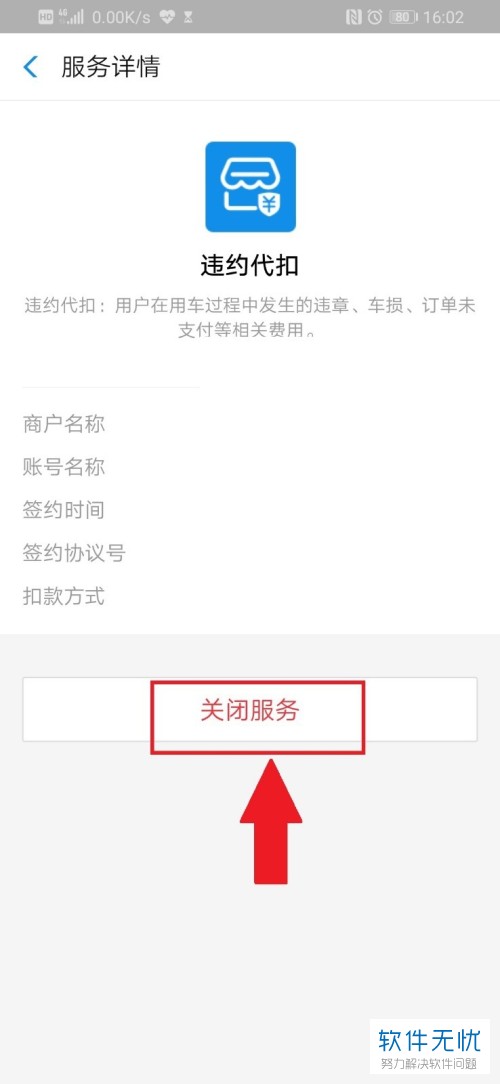
8. 第八步,此时页面中会弹出一个提示窗口,点击窗口中的确认解除按钮。
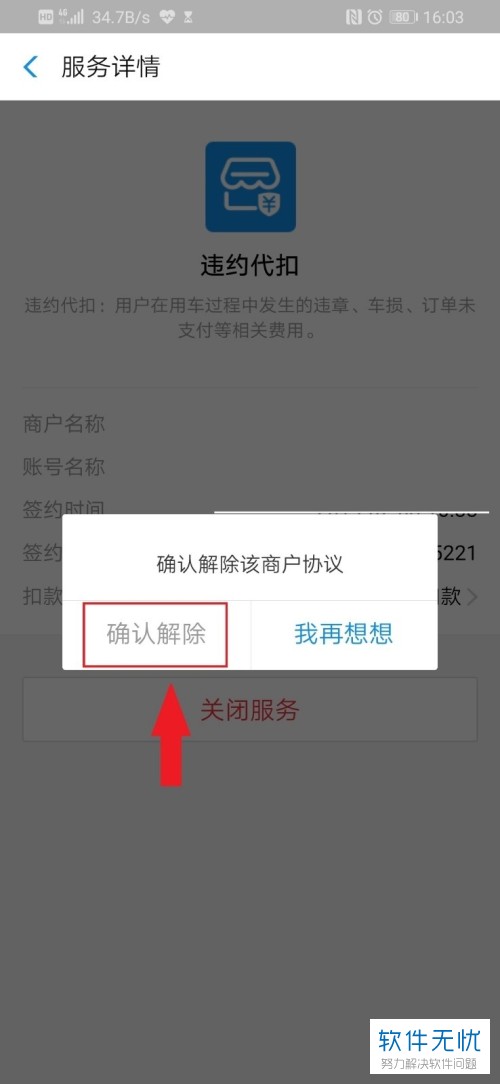
以上就是小编为大家带来的关闭手机支付宝中的免密支付/自动扣费功能的方法。
分享:
相关推荐
- 【其他】 金山文档权限保护怎么解除 04-16
- 【其他】 金山文档取消隐藏怎么设置 04-16
- 【其他】 金山文档签字怎么手写 04-16
- 【其他】 金山文档求和怎么操作 04-16
- 【其他】 金山文档qq和微信互通吗 04-16
- 【其他】 金山文档打印要付费吗 04-16
- 【其他】 金山文档下载 04-16
- 【其他】 金山文档在线编辑怎么设置权限 04-16
- 【其他】 金山文档怎么转换成word文档 04-16
- 【其他】 steam fps游戏节有什么游戏值得购买 04-16
本周热门
-
iphone序列号查询官方入口在哪里 2024/04/11
-
输入手机号一键查询快递入口网址大全 2024/04/11
-
oppo云服务平台登录入口 2020/05/18
-
outlook邮箱怎么改密码 2024/01/02
-
苹果官网序列号查询入口 2023/03/04
-
学信网密码是什么格式 2020/05/19
-
fishbowl鱼缸测试网址 2024/04/15
-
意难平是什么意思 2020/07/24
本月热门
-
iphone序列号查询官方入口在哪里 2024/04/11
-
输入手机号一键查询快递入口网址大全 2024/04/11
-
oppo云服务平台登录入口 2020/05/18
-
fishbowl鱼缸测试网址 2024/04/15
-
outlook邮箱怎么改密码 2024/01/02
-
苹果官网序列号查询入口 2023/03/04
-
光信号灯不亮是怎么回事 2024/04/15
-
学信网密码是什么格式 2020/05/19
-
正负号±怎么打 2024/01/08
-
计算器上各个键的名称及功能介绍大全 2023/02/21












